Kun haluat peilata videoita omalta iPad TCL Roku -televisioon, AirPlayn tulisi olla ensimmäinen valinta. Jotkut sovellukset tarjoavat myös erinomaisia ominaisuuksia iPadin suoratoistoon Roku TV:hen. Varmistaaksesi vakaan signaalin sisällön suoratoistoa varten, voit hyödyntää salamannopeaa AV-digitaalisovitinta. Opi vain artikkelin kolmesta usein käytetystä menetelmästä ja ominaisuuksista.
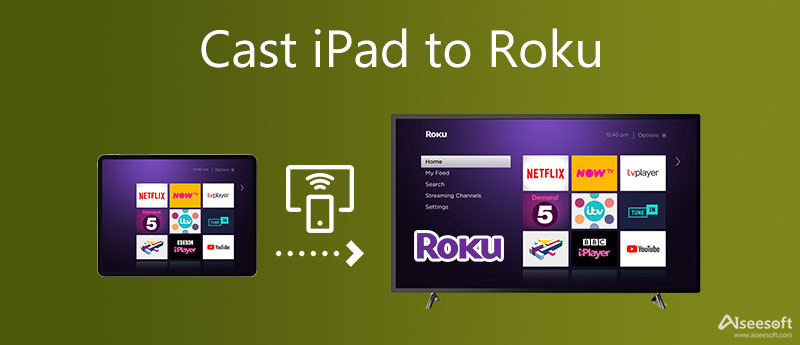
Varmista, että olet asentanut Roku-kaukosäädin sovellus iPadissasi, joka on oletussovellus TCL Roku TV:lle. Voit hyödyntää AirPlay ominaisuus suoratoistaa elokuvia iPadista Roku TV:hen Ohjauskeskuksesta. Mutta kaikki Roku-mallit eivät tue AirPlay. Sinun on varmistettava, että televisiossa on Roku OS 9.4 tai uudempi.
Huomautus: Kun haluat peilata iPadin sisältöä TCL Roku TV:hen myöhemmin, voit jakaa elokuvia tai valokuvia suoraan Sirin avulla.
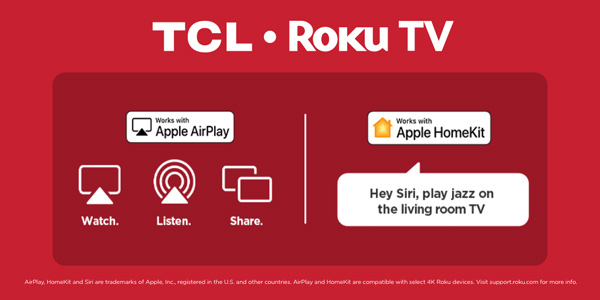
Mitä tulee tuettuun sovellukseen ja suoratoistokanaviin, voit helposti peilata iPadin Roku-televisioon. Varmista myös, että mobiililaitteesi ja Roku ovat yhteydessä samaan verkkoon. Jos sovellus ei ole käytettävissä suoratoistokohteiden luettelossa, sinun on sen sijaan vaihdettava näytön peilaukseen.
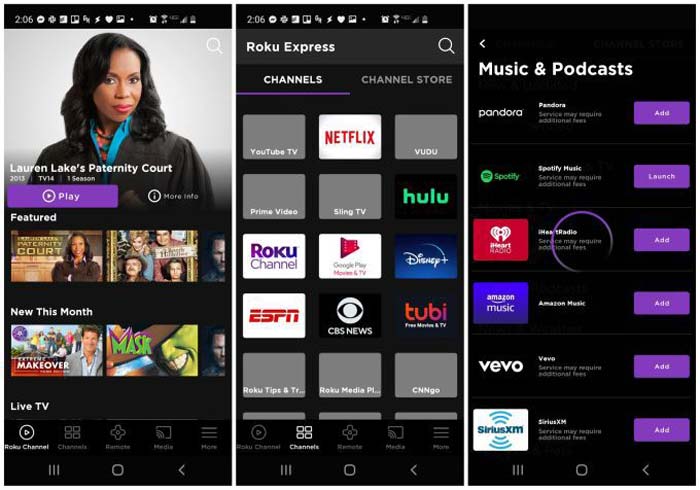
Kun haluat suoratoistaa suuren elokuvan iPadista Roku-televisioon alkuperäisellä laadulla, AV-sovitin ja HDMI-kaapeli ovat parhaat työkalut avuksesi. Se on suunnattu pääasiassa ei-älykkäille televisioille, jotka eivät tue langatonta näytön peilausta.

Kun sinun on peilattava iPadin sisältö tietokoneeseen, Aiseesoft puhelimen peili on paras tapa hallita ja näyttö peilata haluttua sisältöä. Sen avulla voit siirtää haluamasi videot tai sisällön saumattomasti laadun heikkenemättä. Lisäksi voit käyttää muita sovelluksia mobiililaitteillasi prosessin aikana.

154,940 Lataukset
100 % turvallinen. Ei mainoksia.
1. Tukeeko Roku TV:ni Airplayta?
iPadin suoratoistaminen televisioon, jossa on Roku OS 9.4 tai uudempi, joka tukee iOS:n AirPlayta. Navigoida johonkin Asetukset Roku TV:ssä ja etsi järjestelmä. osoita Meistä -vaihtoehto sisällä tai skannaa vain Apple AirPlay- ja Homekit-vaihtoehdot Asetukset valikosta tarkistaaksesi tämän. Lisäksi voit myös tarkistaa Rokun verkkosivuilta uusimmat yhteensopivuustiedot.
2. Mitä eroja on suoratoiston ja näytön peilauksen välillä?
Yksinkertaisesti sanottuna, kun sinulla on sovellus molemmissa laitteissa, suoratoisto kehottaa Rokua suoratoistamaan videon. Tietenkin iPadin suoratoisto Roku TV:hen on suora tapa siirtää videoita, mikä säilyttää alkuperäisen videolaadun, kun taas näytön peilauksella on pieni viive verkossasi Roku TV:hen.
3. Onko mahdollista suoratoistaa verkkovideoita iPadista televisioon?
Joo. Jos haluat suoratoistaa videoita mistä tahansa verkkosivustosta tai suoratoistopalvelusta iPadistasi, voit asentaa Web Video Cast tai näyttö peilaa sisältöä iPadistasi televisioon yllä olevilla menetelmillä.
Yhteenveto
Tässä ovat tehokkaat menetelmät lähetä iPad Roku TV:hen turvallisten ja käytännöllisten työkalujen avulla. Valitse vain haluamasi mieltymystesi mukaan. Kun haluat hallita ja peilata sisältöä iPadista tietokoneellesi, Aiseesoft Phone Mirrorin pitäisi olla yksi parhaista valinnoista, joita sinun tulee harkita.

Phone Mirror voi auttaa sinua suoratoistamaan puhelimen näytön tietokoneellesi paremman näkymän saamiseksi. Voit myös tallentaa iPhone-/Android-näytön tai ottaa valokuvia haluamallasi tavalla peilauksen aikana.
100 % turvallinen. Ei mainoksia.